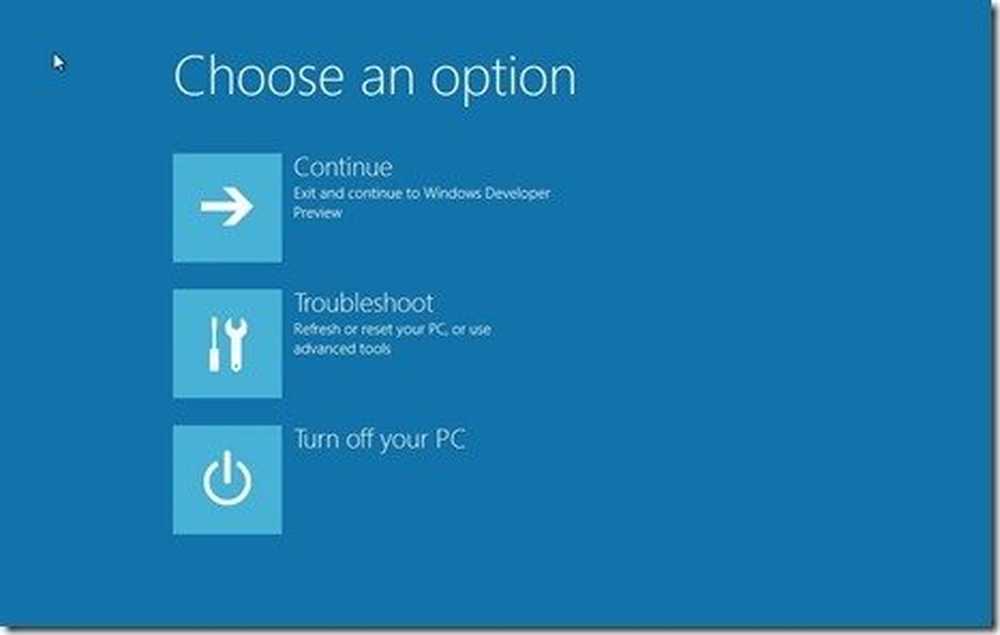Sostituisci Blocco note con l'editor di Notepad ++ con funzionalità Feature [groovyDownload]

 Notepad è sempre stata quella piccola app che viene imballata con Windows attraverso ogni versione rilasciata nella cronologia del sistema operativo. Mentre Notepad può essere uno strumento utile, si potrebbe pensare che Microsoft avrebbe aggiornato o almeno aggiunto alcune funzionalità opzionali nel corso degli anni in modo simile a come hanno aggiornato la calcolatrice. Sfortunatamente, non l'hanno fatto, e di conseguenza sono spuntati diversi sviluppatori di terze parti che propongono "alternative al Blocco note". Bloc notes++ è uno dei miei preferiti che è pieno di potenti strumenti e funzionalità.
Notepad è sempre stata quella piccola app che viene imballata con Windows attraverso ogni versione rilasciata nella cronologia del sistema operativo. Mentre Notepad può essere uno strumento utile, si potrebbe pensare che Microsoft avrebbe aggiornato o almeno aggiunto alcune funzionalità opzionali nel corso degli anni in modo simile a come hanno aggiornato la calcolatrice. Sfortunatamente, non l'hanno fatto, e di conseguenza sono spuntati diversi sviluppatori di terze parti che propongono "alternative al Blocco note". Bloc notes++ è uno dei miei preferiti che è pieno di potenti strumenti e funzionalità.Bloc notes++ introduce un nuovo set di funzionalità che ti permette di fare una miriade di cose nuove con un semplice blocco note. È leggero sulle risorse di sistema e si carica istantaneamente in modo da non notare una differenza di prestazioni tra questo e il blocco note standard di Windows. Il mio uso preferito è la modifica del codice o forse il componente aggiuntivo di hex-editor, ma ci sono molte più cose da fare con esso. Diamo un'occhiata più profonda.

Come impostare Notepad ++ come sostituzione per il blocco note mantenendo il blocco note come backup
1. Visita la pagina di sourceforge di notepadd ++ e scarica i file eseguibili binari.
http://notepad-plus.sourceforge.net/uk/download.php

2. Una volta completato il download, puoi farlo Correre il file di installazione. Il processo di installazione è semplice e puoi lasciare tutte le impostazioni predefinite se lo desideri. Appena Clic Il prossimo alcune volte. Fatto.

Ora Notepad ++ è installato e pronto per l'uso! E 'stato abbastanza semplice! Potresti notare quel blocco note++ aggiunto automaticamente un'opzione al menu di scelta rapida quando tu Right-Click file che possono essere aperti usando questo. Questa opzione è piuttosto interessante, ma se vuoi renderla automaticamente aperta usando Notepad ++ continua a leggere!

Impostazione delle associazioni del tipo di file Notepad ++
3. Clic il Menu Start di Windows Orb e genere nel programmi predefiniti. stampa accedere.

4. Clic l'opzione Associare un tipo di file o un protocollo con un programma

5. Clic Predefinito corrente per cambiare come organizzare l'elenco, quindi scorri verso il basso fino a quando non vedi il Bloc notes sotto quella categoria. A questo punto tocca a te; è possibile modificare manualmente tutti i tipi di file associati a Blocco note o semplicemente modificare l'associazione .txt. Ce ne sono alcuni qui, e il processo è lo stesso per tutti, quindi mi limiterò a cambiare il modo in cui viene gestito .txt. Selezionare il tipo di file .testo e Clic Cambia programma.

6. Nella prossima finestra Clic Navigare in basso a destra.

7. Navigare dove hai appena installato bloc notes++. La posizione predefinita dovrebbe essere C: Blocco note dei programmi (x86)++, ma se sei su 32-bit perdi (x86). Selezionare Notepad ++. exe e Clic Aperto.

Eccoci! Ora tutti i file .txt si apriranno automaticamente in Notepad ++! Se ripeti il processo precedente, puoi sostituire completamente tutte le associazioni di file, quindi Blocco note non si riaprirà mai a meno che tu non dica esplicitamente di aprirlo. Avere un tempo groovy utilizzando Blocco note++!